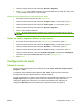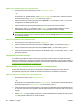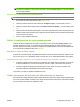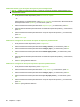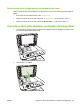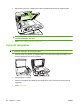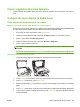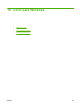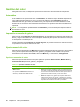HP Color LaserJet CM1312 MFP Series - User Guide
Ajuste de la calidad de copia para el trabajo actual
1. En el panel de control del producto, pulse Funciones de copiado.
- o -
En productos con pantalla gráfica, pulse Menú de copiadoy, a continuación, utilice las teclas de
flecha para seleccionar Opciones y, a continuación, pulse OK.
2. Utilice los botones de flecha para seleccionar Optimizar y, a continuación, pulse OK para ver la
configuración de calidad para la copia.
3. Utilice los botones de flecha para desplazarse por las opciones de valor de calidad.
4. Seleccione un valor y, a continuación, pulse Iniciar copia para guardar la selección e iniciar
inmediatamente el trabajo de copia o pulse OK para guardarla sin iniciar el trabajo.
NOTA: El cambio en el valor permanece activo durante aproximadamente dos minutos después
de terminar el trabajo de copia. Durante ese tiempo, aparece Config. person. en el visor del panel
de control del producto.
Ajuste de la calidad de copia predeterminada
1. En el panel de control del producto, pulse Configuración.
2. Utilice los botones de flecha para seleccionar Configurar copia y, a continuación, pulse OK.
3. Utilice los botones de flecha para seleccionar Optimiz. pred. y, a continuación, pulse OK.
4. Utilice los botones de flecha para seleccionar la calidad de copia y, a continuación, pulse OK para
guardar la selección.
Limpieza del cristal del escáner
La suciedad, las huellas de dedos, las manchas, la pelusa y otras marcas en el cristal del escáner
reducen su rendimiento y afectan a la precisión de las funciones especiales, como el ajuste a página y
las copias. Para mejorar la calidad de las copias y los escaneados, limpie el cristal del escáner. Consulte
Limpieza del cristal del escáner en la página 195.
Ajuste del valor más claro/más oscuro (contraste) predeterminado
El valor más claro/más oscuro afecta a la claridad u oscuridad (contraste) de la copia. Utilice el
procedimiento siguiente para cambiar el contraste únicamente en el trabajo de copia actual.
Ajuste del valor más claro/más oscuro del trabajo actual
1. En el panel de control, pulse Más claro/oscuro.
- o -
En productos con pantalla gráfica, pulse Menú de copiado y, a continuación, utilice los botones de
flecha para seleccionar Más claro/oscuro y, a continuación, pulse OK.
2. Utilice los botones de flecha para ajustar el valor. Mueva el graduador hacia la izquierda para que
la copia sea más clara que el original o hacia la derecha para que la copia sea más oscura que el
original.
3. Pulse Iniciar copia para guardar la selección e iniciar inmediatamente el trabajo de copia o pulse
OK para guardar la selección sin iniciar el trabajo.
80 Capítulo 9 Copiar ESWW